윈도우 설치 가이드
설치
- 바이러스 백신이 있는 경우 비활성화합니다..
모니터링하려는 컴퓨터에서 다운로드한 파일을 실행하고 프롬프트를 따르세요..
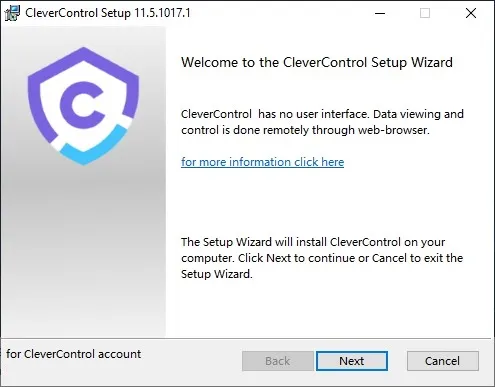
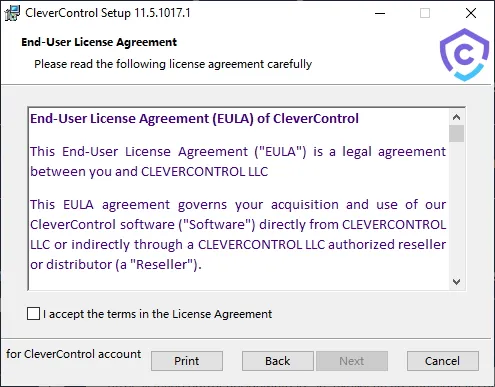
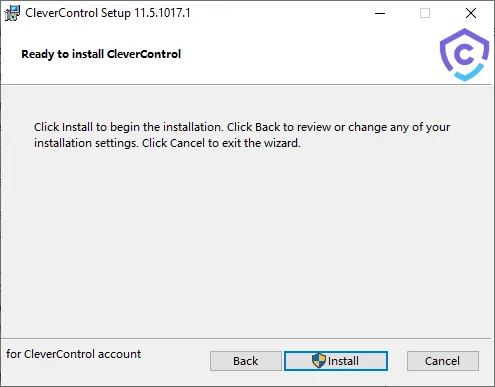
설치가 완료되면 프로그램이 CleverControl 계정에 자동으로 연결됩니다..
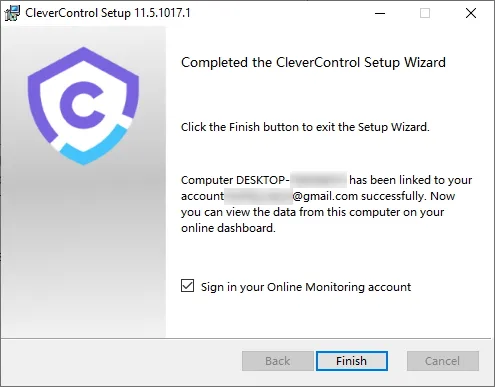
편의를 위해 모니터링 대시보드에 표시될 컴퓨터 이름을 변경할 수 있습니다..
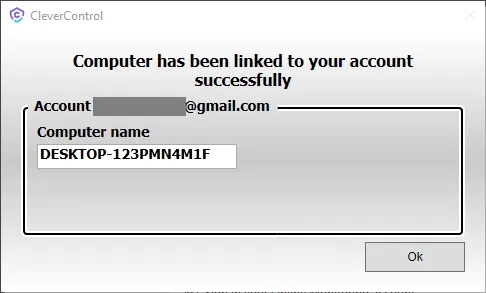
- 5~10분 내에 컴퓨터가 귀하의 계정에 나타납니다..
프로그램 폴더 추가
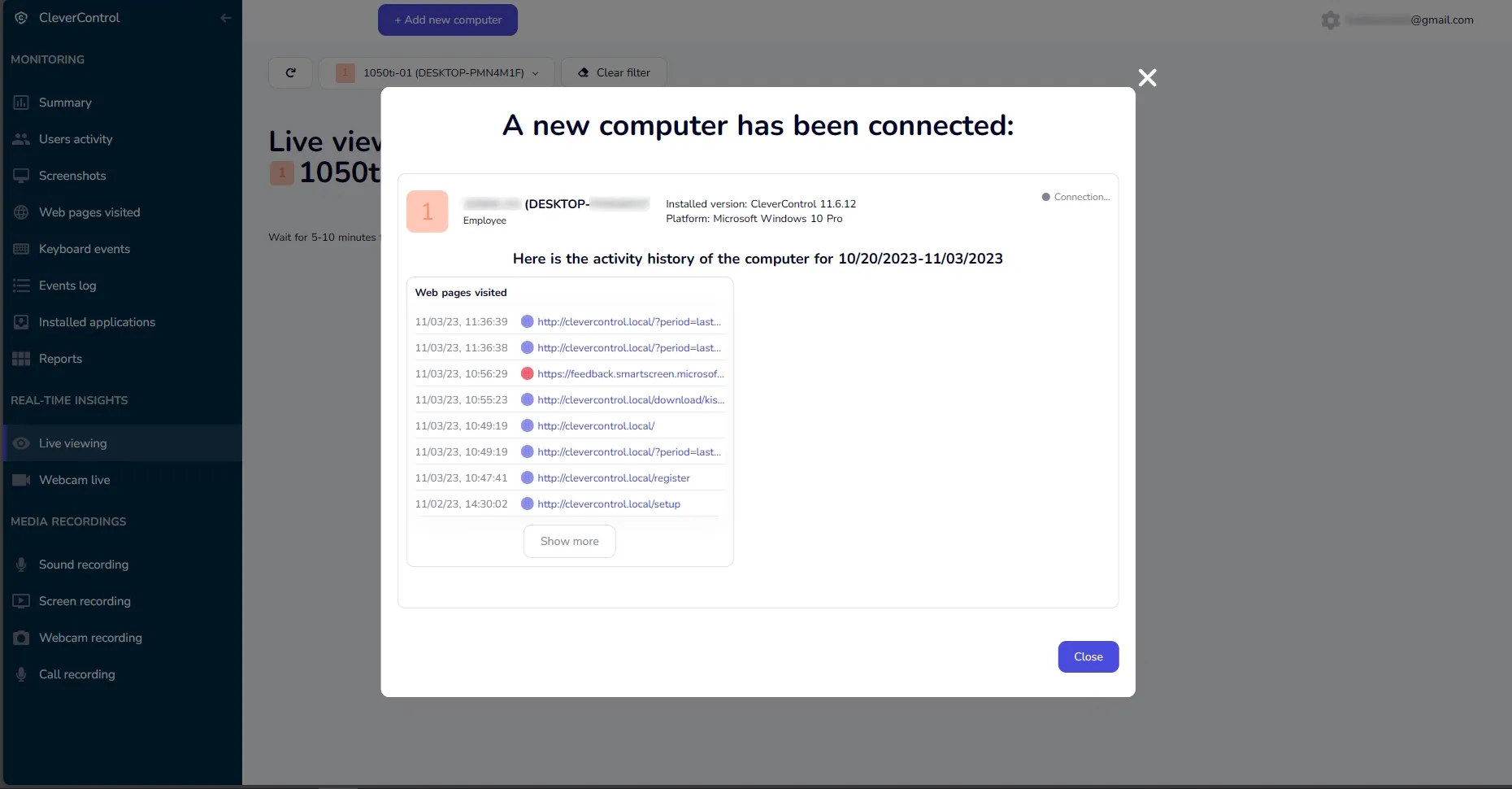
C:\ProgramData\{FO16FA1A-AA91-C56A-654F-E3865DA10DAT}\ to the exceptions in your antivirus to prevent blocking.
바이러스 백신에서 전체 폴더를 예외에 추가하는 것을 허용하지 않는 경우 해당 폴더의 모든 .exe 및 .dll 파일을 하나씩 추가해야 합니다..
도메인 네트워크의 경우:
- 도메인 관리자는 Active Directory 환경에 CleverControl을 배포할 수 있습니다..
- To do this, you'll need the installation package in MSI format, available in the "Account > Group Policy Deployment" section.
제거
제거하려면 다음 단계를 따르세요.: 키로깅이 없는 CleverControl 버전, 다음 단계를 따르세요:
- 설치에 사용한 것과 동일한 설치 프로그램을 찾습니다..
설치 프로그램을 실행하고 다음을 선택하십시오. "Remove" 설치 프로세스 시작 시 옵션.

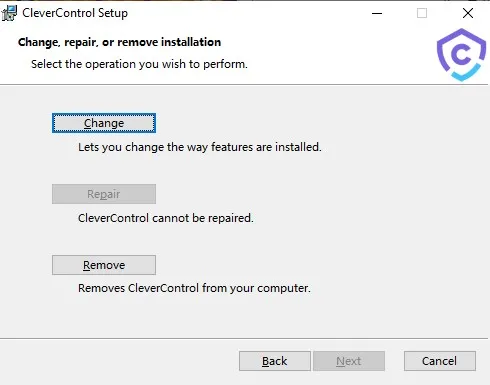
메모:
만약 "Remove" 옵션을 사용할 수 없으면 설치를 진행하세요. 다시 설치한 후 설치 프로그램을 다시 실행하면 다음과 같은 메시지가 표시됩니다. "Remove" 옵션.
제거하려면 CleverControl 키로깅 버전:
- 프로그램 폴더로 이동합니다. C:ProgramDataSecurityMonitor{0276FACA-AA90-C56A-65FF-D3865DA10EAD}.
- Run the file named unins000.exe 제거 프로세스를 시작하려면 이 폴더 내에서.
